あまり普段のブログとは関係ないのですが、たびたびこの問題が発生するため、
備忘録として残しておきます。そして誰かの役に立ちますように!
自分のブログサイトの管理画面にログインできない問題!
ログインしようとしたらできない!
そんな時は自分のサイトに入れているプラグインを疑ってみてみましょう。(私の場合はこれでした)
ログインした際に、
404 not found の表示
の表示が出てきてゾッとしますが、慌てずに解決していきましょう。
自分のブログにログインできない理由はいくつか考えられますが、今回は
この404 Not foundのエラーに焦点を当てます。
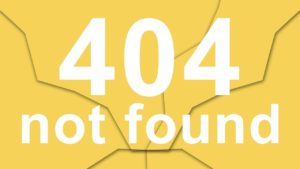
まずこの表示が現れたら、自分のブログのプラグインにSiteguardを入れていないか確認してみてください。Wordpressを使用していて、Siteguard W Pluginを入れていた場合はこのまま読み進めて行ってください。
対処方法
- サーバーにアクセス
- .htaccessの編集
私の場合はXサーバーを利用しているので、まずXサーバーにログインして
管理画面上の.htaccessの編集をクリックします。
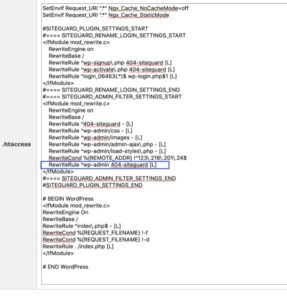
上級者向けと書いてあり多少ビビりましたが、私はこのまま進みました。。
ここからは自己責任でお願いします!
コードを勝手に書き換えて大変なことになるかもしれませんので!
途中の
REwriteRule^wp-admin 404 -siteguard[L]
これを消します。削除します。
※念のため、すべてをコピーして復元可能な状態にしておきましょう。私の場合はコピー、ペーストでメモに残しておきました。
あとは、実行を押して終了です。
さぁ、もう一度自分のブログにログインしてみましょう。
無事にログインできました!!
Siteguard W とは?
そもそもSiteguard Wとは何なのか、というと、
Siteguard Wは、以下のような機能を提供することが一般的です:
- ウイルススキャン: ウェブサイトのファイルやデータベースを定期的にスキャンして、ウイルスやマルウェアなどの悪意のあるコードを検出します。
- セキュリティモニタリング: サイトのアクティビティやアクセスを監視し、不審な動きや攻撃の試みを検知することで、早期に対応します。
- ファイアウォール: 不正アクセスや悪意のあるトラフィックをブロックするファイアウォール機能を備えています。
- ログ管理: サイトのアクセスログやセキュリティイベントを管理し、問題を追跡・解析するのに役立ちます。
- 脆弱性スキャン: ウェブサイトに存在する脆弱性を特定し、これらの脆弱性を悪用した攻撃から保護する手段を提供します。
- 不正ファイルの除去: 悪意のあるファイルやスクリプトを自動的に検出し、削除することで、ウェブサイトの安全性を高めます。
Siteguard Wは、ウェブサイトのセキュリティ対策を強化するために多くの企業や個人に利用されています。ただし、セキュリティに対する意識や脅威に対する対応は日々進化しているため、常に最新のバージョンを使用し、他のセキュリティ対策と併用することが重要です。








